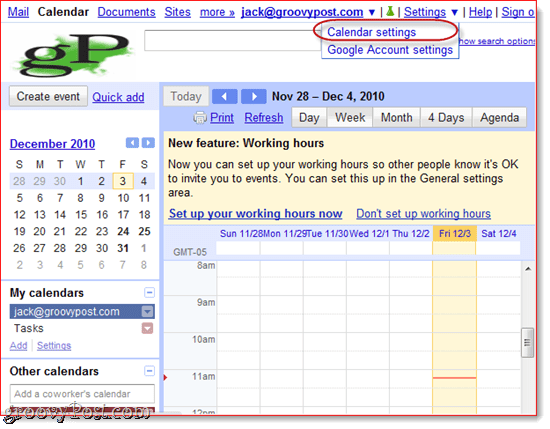Kā izveidot vienas lappuses ainavu Word
Microsoft Birojs Microsoft Vārds Birojs Varonis Vārds / / May 24, 2020
Pēdējoreiz atjaunināts
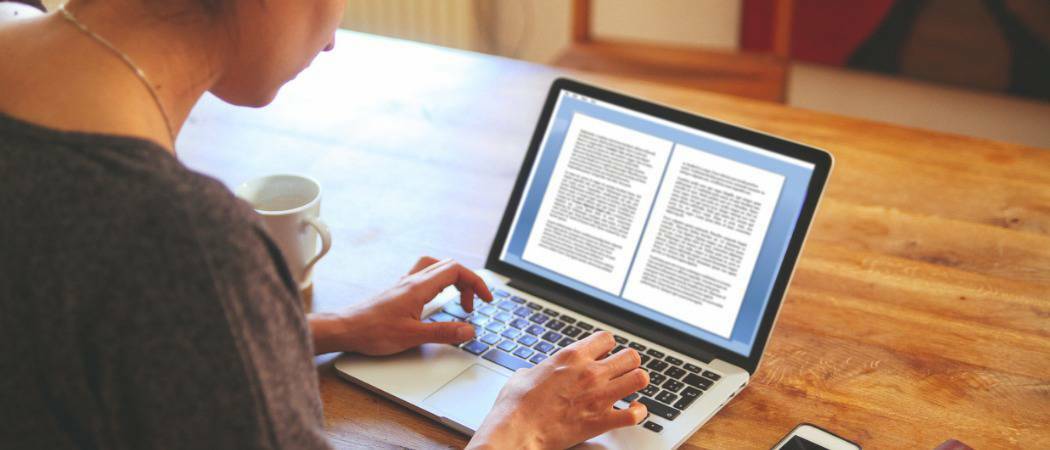
Ja veidojat Word dokumentu ar vairākiem lapu izkārtojumiem, ieteicams izveidot vienas lapas ainavu. Lūk, kā.
Veidojot Word dokumentus, jums ir pieejamas divas lappuses izkārtojuma opcijas - ainava vai portrets. Portreta režīms ir noklusējuma opcija, bet, ja vēlaties tekstu sānos, tā vietā varat pārslēgties uz ainavas režīmu.
Ja Word vēlaties izmantot abu veidu izkārtojumus, jums būs jāizmanto daži risinājumi, izmantojot sadaļu pārtraukumus un Word pašu lapu formatēšanas iespējas. Lūk, kā.
Visas lapas ainavas veidošana
Ja jums ir viena lapa ar tekstu vai attēliem, kurus vēlaties pārslēgt uz ainavas režīmu, jums tas būs nepieciešams lai ievietotu sadaļas pārtraukumu, pēc tam mainiet lapas formatēšanas opcijas, lai ļautu vienlaicīgi izmantot ainavas režīmu lappuse.
Lai sāktu, atrodiet lapu, kuru vēlaties mainīt uz ainavas skatu, un pēc tam novietojiet mirgojošo kursoru pašā lapas sākumā. Noklikšķiniet uz Izkārtojums izvēlni lentes joslā atlasiet Pārtraukumi, tad nospiediet Nākamā lapaspuse iekš Sadaļas pārtraukumi sadaļa.
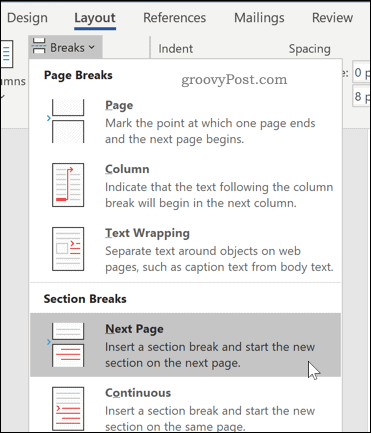
Tādējādi tiks ievietots sadaļas pārtraukums un teksts tiks ievietots jaunā lapā.
Kamēr jūs atrodaties Izkārtojums izvēlnē noklikšķiniet uz Orientācija> Ainava. Tādējādi pašreizējā lapa un visas nākamās lapas tiks pārslēgtas uz ainavas režīmu.
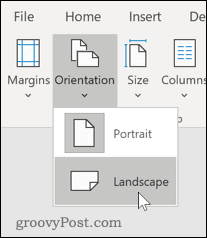
Tagad jums būs jāpārvērš atlikušās lapas atpakaļ portreta režīmā. Ritiniet uz leju līdz nākamajai lapai, pēc tam noklikšķiniet pašā lapas sākumā, lai ievietotu mirgojošo kursoru.
Mēs pārvietosimies uz līdzīgu procesu kā iepriekš, lai pārslēgtu šīs lapas uz portreta režīmu - Izkārtojums noklikšķiniet uz Pārtraukumi, tad nospiediet NākamaisLappuse ievietot sadaļas pārtraukumu.
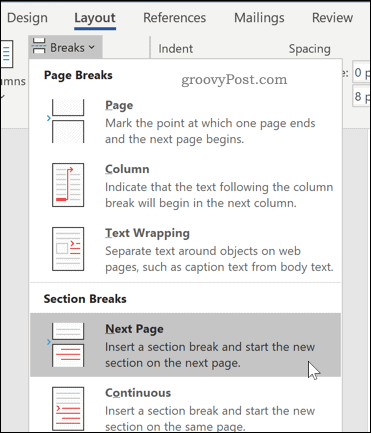
Klikšķiniet uz Orientācija> Portrets lai pārslēgtu lapu portreta režīmā.
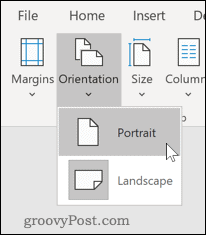
Tagad jums vajadzētu būt vienai atsevišķai ainavas lapai, un visas pārējās lapas jāpaliek portreta režīmā.
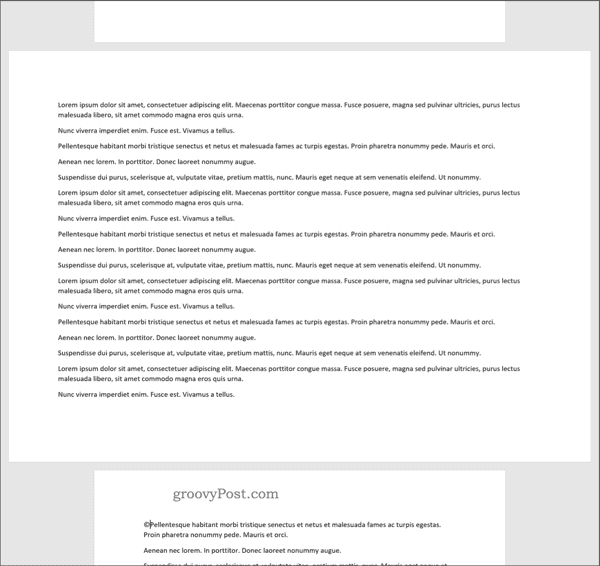
Konkrētas teksta ainavas veidošana
Ja nevēlaties, lai viss jūsu lapas teksts parādās ainavu lapā, varat izvēlēties izveidot ainavas lapu, kurā ir tikai noteikts teksts.
Lai to izdarītu, vispirms izceliet tekstu, kuru vēlaties parādīt ainavas lapā.
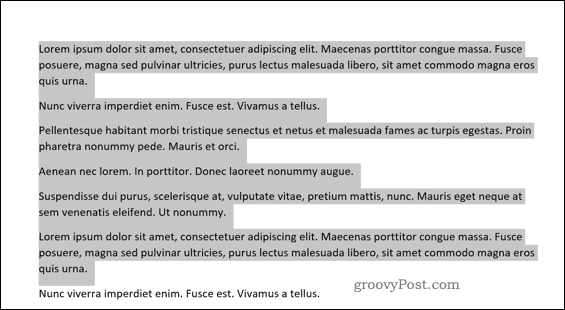
Iekš Izkārtojums izvēlnē noklikšķiniet uz Margins, pēc tam atlasiet Pielāgotās robežas ... opcija nolaižamās izvēlnes apakšā.
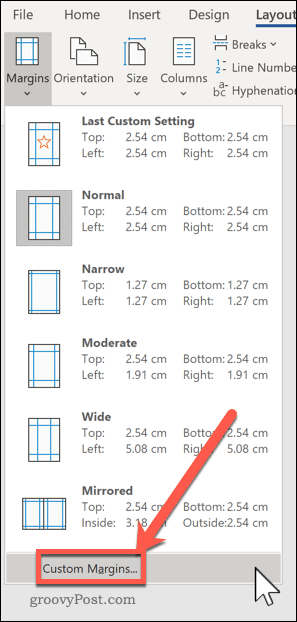
Iekš Lapas iestatīšana noklikšķiniet uz Ainava opcija Margas cilni zem Orientācija sadaļa.
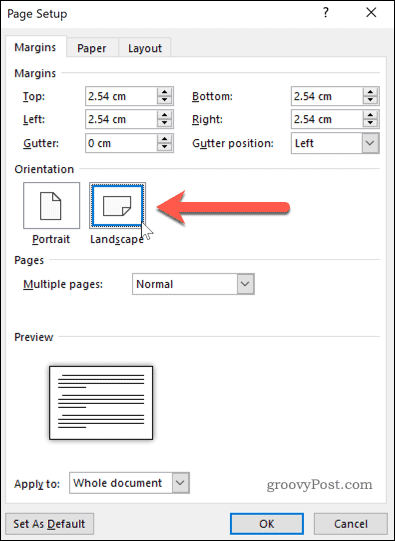
Iekš Pieteikties lodziņā, izvēlieties Atlasītais teksts.
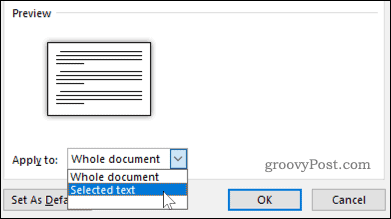
Klikšķis labi, lai apstiprinātu atlasītos iestatījumus.
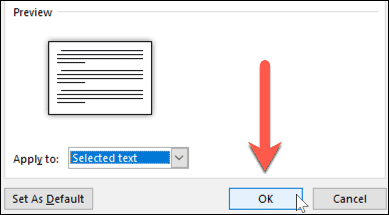
Tagad jums vajadzētu būt ainavas lapai, kurā ir tikai iepriekš izcelts teksts, izveidojot sadaļu pārtraukumu, kurā citam Word dokumentam tiek izmantots atšķirīgs lapas izkārtojums.
Varat izmantot šo metodi, lai pārvērstu visu lapas ainavu - lai to izdarītu, pirms sākat, atlasiet visu lapas tekstu un atkārtojiet iepriekš minētās darbības, lai pabeigtu izmaiņas.
Microsoft Word dokumentu formatēšana
Tagad, kad jūs zināt, kā Word var izveidot vienas lapas ainavu, varat sākt veidot dokumentus ar tik daudz ainavas un portreta lapu kombinācijām, cik vēlaties. Šeit mācās kā pārkārtot lapas Word varētu vienkārši noderēt.
Ja jūs meklējat citus veidus, kā aizvest savus Word dokumentus tālāk, kāpēc gan neiemācīties to darīt ievietojiet Word tabulā Excel tabulu. Ja vēlaties iegūt akadēmiskus dokumentus, jūs to vēlaties izveidot satura rādītāju programmā Word lai jūsu dokuments būtu sakārtots.
Kas ir personīgais kapitāls? 2019. gada pārskats, ieskaitot to, kā mēs to izmantojam naudas pārvaldīšanai
Neatkarīgi no tā, vai jūs vispirms sākat ieguldīt vai esat pieredzējis tirgotājs, personīgajam kapitālam ir kaut kas ikvienam. Šeit ir apskatīts ...